20 Найпопулярніших Apple Watch Поради та хитрості
Є питання про те, як зробити щось на новому Apple Watch? Бачачи, як це перше покоління Apple Watch, ви, мабуть, маєте багато питань, як його використовувати. Для початку, Apple Watch повинна бути в парі з вашим iPhone. Це дозволяє їм робити багато таких речей, як синхронізація фотографій, музики, отримання сповіщень про додатки та пошук вашого iPhone.
Якщо ви хочете зробити все це і багато іншого, це посібник користувача для вас. Тут 20 найбільш поширених запитань користувач Apple Watch вперше може мати:
- Як парити Apple Watch з iPhone
- Як роз'єднати Apple Watch від iPhone
- Як змінити обличчя годинника Apple Watch
- Як додати новий годинник годинника Apple
- Як додавати та видаляти програми в поглядах
- Як додати / видалити програми Apple Watch
- Як організувати і переставити програми в Apple Watch
- Як вимкнути сповіщення програми
- Як включити Siri в Apple Watch
- Як синхронізувати музику з Apple Watch
- Як синхронізувати фотографії з Apple Watch
- Як заблокувати і розблокувати Apple Watch
- Як вимкнути Apple Watch
- Як перезавантажити Apple Watch, або зробити жорсткий скидання
- Як очистити всі сповіщення
- Як перемикати між двома програмами
- Як стерти вміст Apple Watch
- Як знайти свій iPhone з Apple Watch
- Як зробити фото з Apple Watch
- Як змусити вийти з програми
- Як зробити скріншоти з Apple Watch
1. Як з'єднати Apple Watch з iPhone
Перш ніж ви зможете почати використовувати Apple Watch, вам потрібно буде з'єднати його з iPhone. Щоб підключити iPhone, потрібно переконатися, що:
- Ваш Bluetooth увімкнено
- Ви працюєте з iOS 8.2 (або пізнішої версії) на вашому iPhone 5 / 5s / 5c / 6.
Автоматично з'єднайте через видошукач
1) Увімкніть Apple Watch, утримуючи натиснутою бічну кнопку кілька секунд.

2) Виберіть потрібну мову.
3) Натисніть Почати сполучення.
4) Відкрийте програму Apple Watch на своєму iPhone.
5) Тримайте Apple Watch і вирівняйте його з видошукачем камери iPhone. Це воно!
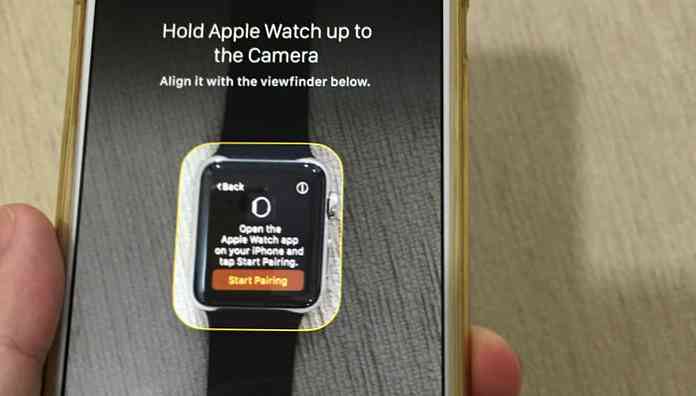
Ручне сполучення
1) Натисніть (i) значок у верхньому правому куті вашої Apple Watch.
2) Перейдіть до Apple Watch App на своєму iPhone і торкніться “Пара Apple дивитися вручну“. Вам буде надано назву пристрою.
3) Дотримуйтесь інструкцій на екрані та підключіть Apple Watch.
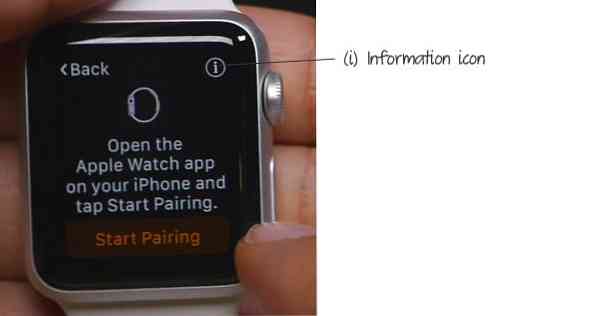
2. Як роз'єднати Apple Watch з iPhone
Побачте Apple Watch поруч, і переконайтеся, що він підключений через Bluetooth до вашого iPhone.
- Запустіть програму Apple Watch на своєму iPhone.
- Під “Мій годинник” перейдіть на екран “Apple Watch” і торкніться “Відключіть Apple Watch“.
- Натисніть ще раз для підтвердження.
Ваш Apple Watch тепер буде відключений від вашого iPhone.
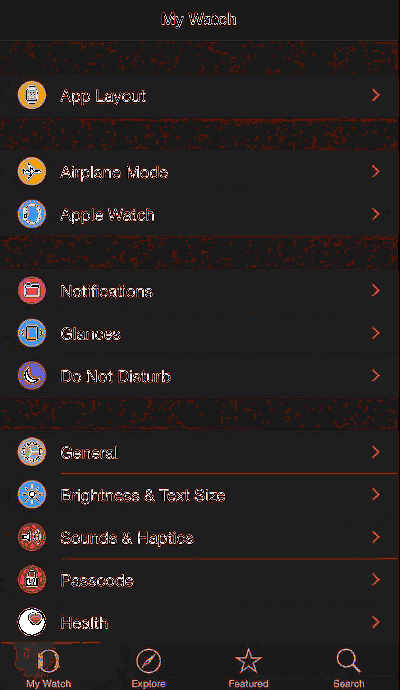
3. Як заблокувати і розблокувати Apple Watch
Під час початкового налаштування Apple Watch, вам буде запропоновано налаштувати пароль, щоб зберегти ваші програми та конфіденційні дані в безпеці Apple Watch. Якщо ви пропустили цей крок під час налаштування, ви все ще можете встановити свій пароль.
Створіть пароль
У програмі Apple Watch від Apple перейдіть на сторінку Мій годинник> Код доступу> Увімкнути пароль. На Apple Watch введіть новий пароль і введіть його другий раз для підтвердження.
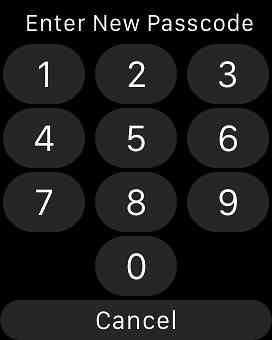
За промовчанням потрібно лише ввести пароль на вашому Apple Watch один раз, а годинник залишатиметься розблокованим до тих пір, поки годинник буде виявлено на зап'ясті.
Якщо Apple Watch відключається від зап'ястя, вам потрібно буде розблокувати його щоразу, коли потрібно отримати доступ до програм та інших повідомлень всередині.
Кілька нагадувань:
- Переконайтеся, що пароль на вашому Apple Watch відрізняється від пароля вашого iPhone.
- Ви можете розблокувати Apple Watch за допомогою iPhone.
- Ви також можете змінити свій пароль для Apple Watch за допомогою iPhone.
Розблокування Apple Watch з iPhone
Ви можете вибрати розблокування Apple Watch, коли ви розблокуєте свій iPhone. Для цього перейдіть до Мій годинник > Пароль і увімкніть “Розблокувати за допомогою iPhone“.
Блокування Apple Watch
Годинник Apple автоматично буде заблоковано, коли він буде вимкнений з зап'ястя. Якщо ви хочете, це навіть заблоковано коли він знаходиться на зап'ясті:
- Натисніть і утримуйте бічну кнопку на Вашому Apple Watch.
- Виберіть Блокувати пристрій.
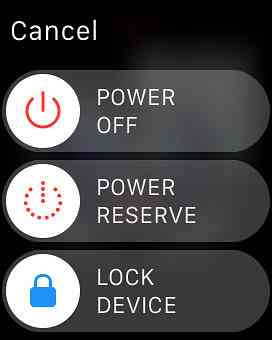
4. Як змінити обличчя годинника Apple Watch
Не любите поточний циферблат або хочете змінити циферблат так, щоб він відповідав поточному настрою? Ось як це зробити.
- Переконайтеся, що ви перебуваєте в Годинник app.
- Натисніть на екран, щоб підняти галерею годинника.
- Натисніть “Налаштувати” щоб змінити поточний циферблат годинника, або проведіть пальцем вліво / вправо, щоб вибрати інші цифри годинника.
Нижче наведено список цифр годинника, доступних на вашому Apple Watch:
- Настроювані: X-Large, утиліта, рух, Міккі, простий, хронограф, колір, модульний
- Не налаштовується: Сонячна, астрономія
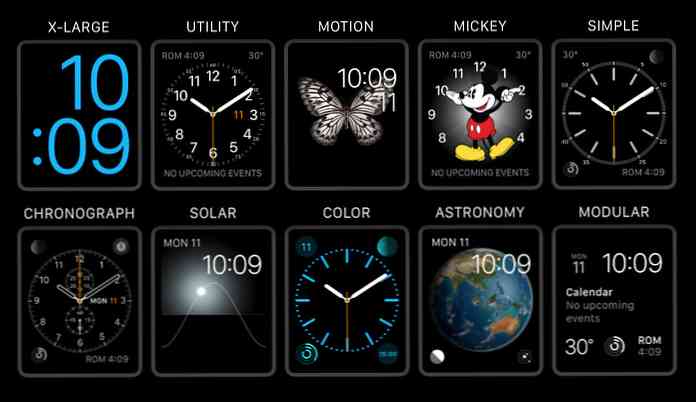
5. Як додати та видалити нове обличчя годинника Apple Watch
Одна з найкращих речей Apple Watch полягає в тому, що ви можете створювати стільки годинників, скільки хочете, і змінювати їх відповідно до вашого настрою. Якщо ви не є прихильником попередньо встановлених цифр годин, чому б і ні додати нову і налаштувати його відповідно до Вашого смаку?
Додавання нового циферблата годинника
1) Натисніть на Годинник додаток для виведення галереї годинника.
2) Проведіть весь шлях вправо, поки не побачите +Новий опції. Натисніть на нього.
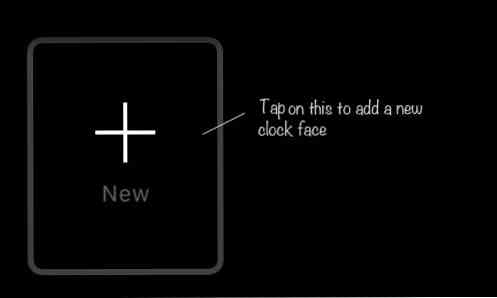
3) Використовуйте корону збоку, щоб вибрати бажаний циферблат.
Видалення наявного циферблата годинника
1) Натисніть на Годинник додаток для виведення галереї годинника.
2) Проведіть пальцем вгору на циферблаті годинника, який потрібно видалити, і натисніть кнопку видалення.
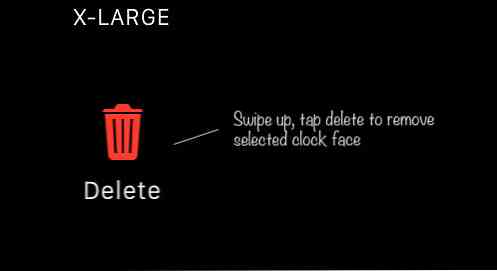
6. Як додавати та видаляти програми в поглядах
Погляди як випливає з назви, дає вам погляд на програми, до яких ви часто звертаєтеся.
Щоб перейти до Glances на Apple Watch, просто проведіть пальцем вгору з циферблата годинника. Ви можете переміщатися по програмах у Погляди натисканням ліворуч або праворуч.
Керуйте своїми програмами на Glances
- Перейдіть до програми Apple Watch у своєму iPhone.
- Натисніть Погляди.
- Торкніться (+), щоб додати програму до Glances, або (-), щоб виключити програму.
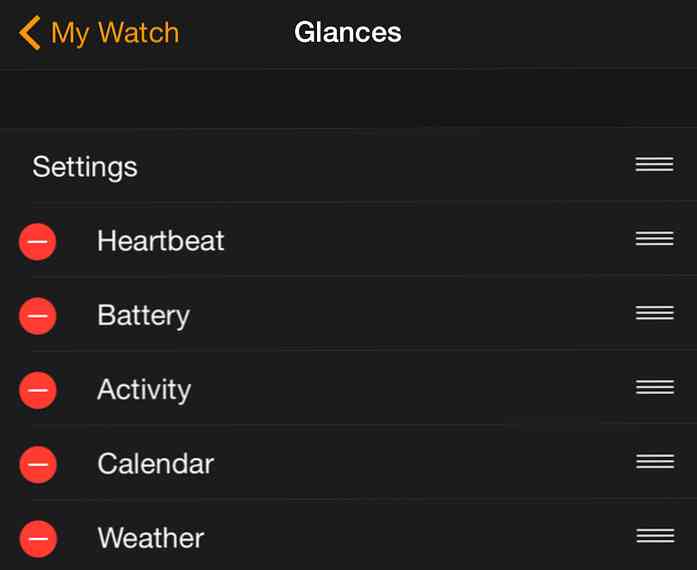
7. Як додати та видалити програми Apple Watch
Щоб додати програму, інстальовану на iPhone до програми Apple Watch, перейдіть до програми Apple Watch, шукайте програму під Мій годинник, торкніться всередині і виберіть “Показати додаток на Apple Watch“. Він буде відображено на екрані програми Apple Watch.
Існує два способи видалення програми з Apple Watch:
Видалити програми через Apple Watch
Перейдіть до екрана програми, торкніться й утримуйте програму, яку потрібно видалити, доки не з'явиться кнопка (x).
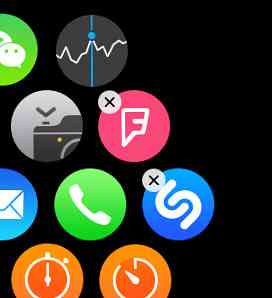
Видалити програми за допомогою програми Apple Watch на iPhone
Шукайте конкретну програму в розділі Мій годинник, натисніть і вимкніть “Показати додаток на Apple Watch“.
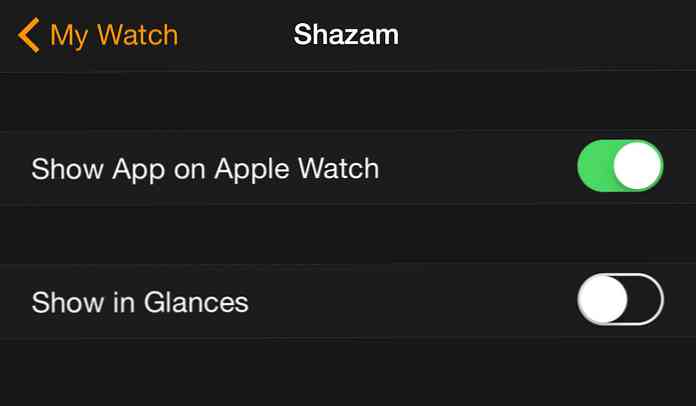
8. Як організувати і переставити програми в Apple Watch
Ви можете керувати компонуванням додатків, які є у вашому Apple Watch. Існує два способи змінити розташування програм на екрані програми Apple Watch.
Перестановка через Apple Watch
- Перейдіть до екрана програм, натисніть і утримуйте, поки не з'явиться кнопка (x).
- Перетягніть будь-яке з додатків на потрібну позицію.
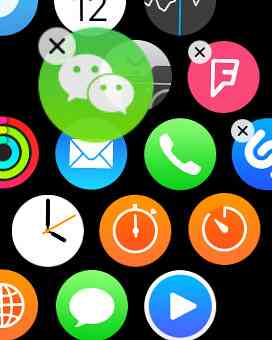
Перестановка за допомогою програми Apple Watch на iPhone
- Перейдіть до програми Apple Watch на своєму iPhone.
- Натисніть “Розкладка програми“.
- Натисніть і утримуйте піктограму програми, поки вона не збільшиться. Тепер ви можете змінити розташування програми.
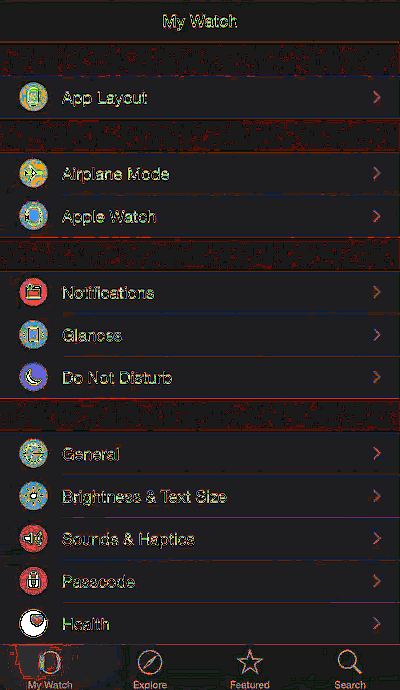
9. Як очистити всі сповіщення
Ви можете переглянути всі свої сповіщення, провівши вниз з циферблата годинника. Щоб очистити всі сповіщення, натисніть на екрані сповіщень, а потім натисніть Очистити все.
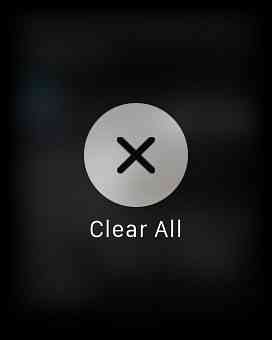
Щоб очистити індивідуальне сповіщення, просто проведіть ліворуч від конкретного сповіщення та торкніться Очистити.
10. Як вимкнути сповіщення програми
Повідомлення на вашому Apple Watch відображають налаштування вашого iPhone. Коротше кажучи, якщо ви отримуєте сповіщення для певної програми на вашому iPhone, ви автоматично отримаєте те ж саме повідомлення на вашому Apple Watch.
Вимкніть сповіщення про конкретну програму на вашому Apple Watch
- Перейдіть до програми Apple Watch на вашому iPhone.
- Під Мій годинник, йти до Сповіщення.
- Прокрутіть та знайдіть додаток, а потім натисніть кнопку справа від програми, щоб вимкнути сповіщення.
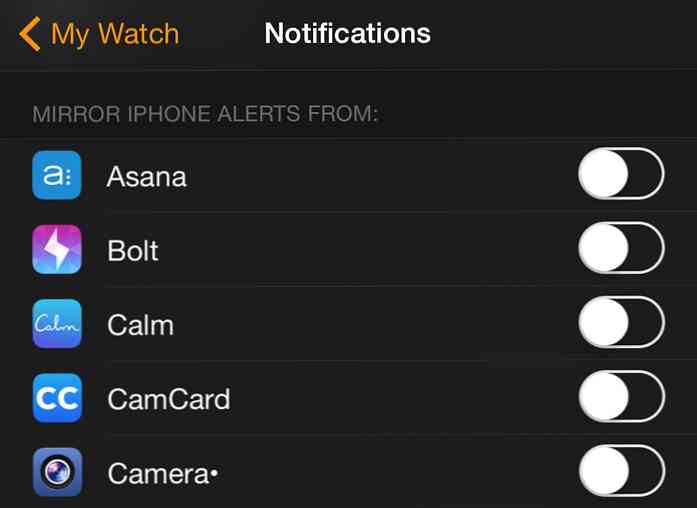
11. Як включити Siri в Apple Watch
Голосовий контроль - це, мабуть, найкращий спосіб взаємодіяти з вашим Apple Watch, що означає, що вам потрібно мати Siri на вашому Apple Watch. Ви можете використовувати Siri на Apple Watch, щоб запускати програми, здійснювати дзвінки, перевіряти погоду та багато іншого.
Щоб розпочати або отримати доступ до Siri
- Підніміть зап'ястя, скажімо “Ей Сірі“, або
- Тримайте цифрову коронку, поки не побачите наступний екран “Що я можу вам допомогти“.
12. Як синхронізувати музику з Apple Watch
Ви можете слухати улюблені мелодії на Вашому Apple Watch за допомогою Bluetooth-навушників. Для цього потрібно спочатку синхронізувати список відтворення з Apple Watch з вашого iPhone.
Щоб додати музику до Apple Watch
1) Переконайтеся, що Bluetooth увімкнено на вашому iPhone.
2) Підключіть Apple Watch до його зарядного кабелю.
3) Відкрийте програму Apple Watch на своєму iPhone, перейдіть на сторінку Мій годинник > Музика > Синхронізований список відтворення.
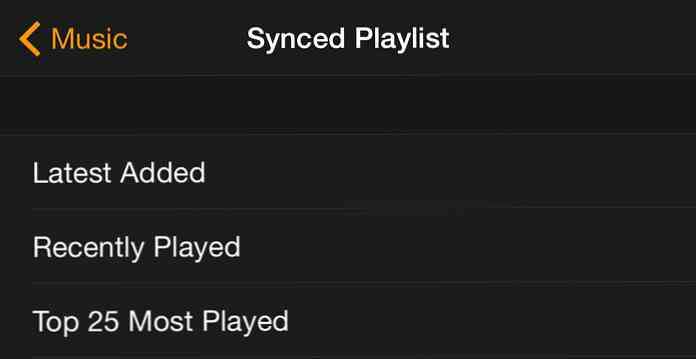
4) Виберіть і торкніться списку відтворення, який потрібно синхронізувати з Apple Watch. Зачекайте, поки синхронізація завершиться, перш ніж використовувати Apple Watch.
Пам’ятайте, що:
- Ви можете зберегти тільки 1 список відтворення на вашому Apple Watch в будь-який час.
- Ваш список відтворення обмежений a максимум 1 Гб (або певна кількість пісень).
- Ви можете змінити цю межу через Мої годинники> Музика> Обмеження списку відтворення на додатку Apple Watch на вашому iPhone.
13. Як синхронізувати фотографії з Apple Watch
Синхронізація фотографій iPhone з годинником Apple подібна до синхронізації музики, окрім вас ні необхідно підключити Apple Watch до зарядного кабелю.
За замовчуванням Apple Watch матиме ваш “Вибране” з вашого iPhone синхронізовано. Якщо це не альбом, який ви хочете мати на своєму Apple Watch, тут - Як синхронізувати інші альбоми з вашим годинником Apple.
Синхронізуйте фотографії до Apple Watch
- На Apple iPhone App додаток, перейдіть на Мої годинники> Фотографії> Синхронізований альбом.
- Натисніть, щоб вибрати альбом, який потрібно синхронізувати.
- Зачекайте завершення синхронізації.
Пам’ятайте, що:
- Ви обмежені один альбом зараз.
- Максимальна кількість фотографій - 500, або 75 Мб. Це налаштування можна змінити в розділі Мої годинники> Фотографії> Обмеження фотографій.
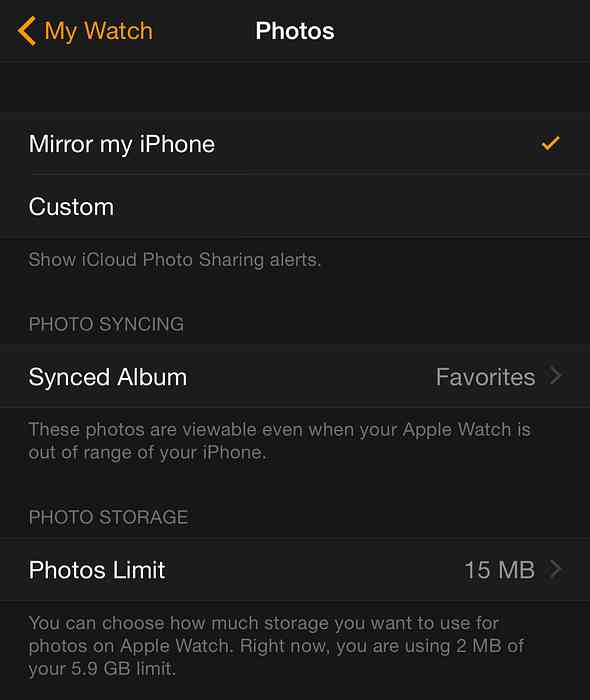
14. Як вимкнути і відключити ваш Apple Watch
Щоб вимкнути Apple Watch, натисніть і утримуйте бічну кнопку (нижче цифрової корони). На екрані проведіть пальцем праворуч на “POWER OFF” кнопки.
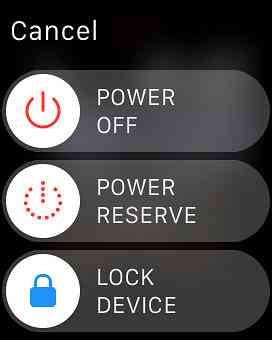
Щоб увімкнути його, просто тримайте бічну кнопку протягом 1-2 секунд, доки не з'явиться логотип Apple.
15. Як перезавантажити Apple Watch (зробити жорсткий перезавантаження)
Якщо Apple Watch зависає, або занадто повільно, можна виконати перезавантаження сили (також відомий як жорсткий скидання). Тримайте цифрову коронку та бічну кнопку разом протягом декількох секунд, і ваші годинники вимикаються та перезапускаються самостійно.
16. Як перемикатися між двома програмами
Для перемикання між двома останніми програмами, якими ви користувалися на вашому Apple Watch, просто натисніть цифрову коронку 2 рази. Це дозволить вам швидко перейти від поточної програми до останнього використовуваного додатка, і навпаки.
17. Як змусити вийти з програми
Якщо в програмі Apple Watch відображається певна програма, потрібно вимкнути програму вручну.
Примусово вийти з певної програми
- Тримайте бічну кнопку доти Вимкнути відображається меню
- Відпустіть і тримайте бічну кнопку знову, поки програма не закриється.
Ви повернетеся на екран програми.
18. Як стерти вміст на Apple Watch
Якщо ви маєте намір передати або продати свій Apple Watch комусь іншому, доцільно видалити та знищити всі дані та налаштування, перш ніж це зробити. Ось як повністю стерти все на вашому Apple Watch.
Стерти дані на Apple Watch
У програмі Apple Watch на iPhone:
1) Йти до Мій годинник > Apple Watch.
2) Натисніть “Відключіть Apple Watch“.
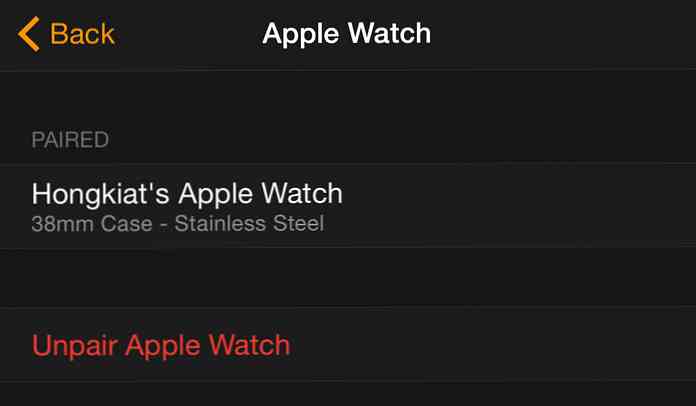
3) Далі відкрийте вікно Налаштування app.
4) Йти до Загальні > Скинути, і торкніться “Стерти весь вміст і налаштування“.
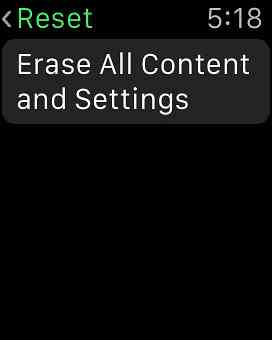
19. Як знайти свій iPhone з вашим годинником яблука
Чи здається, що ваш iPhone є шанувальником хованки? Оскільки ви будете мати свій Apple Watch на зап'ясті більшу частину часу, ви можете використовувати його, щоб знайти свій iPhone.
Знайдіть свій iPhone
1) Проведіть пальцем до Погляди.
2) Проведіть пальцем вліво, доки не з'явиться наступний екран:
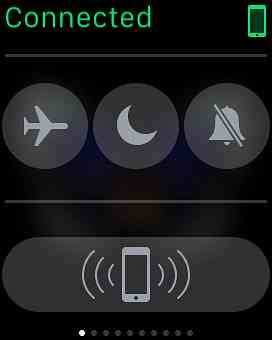
3) Натисніть “Pinging iPhone” , щоб зробити ваш iPhone гучним звуком, щоб можна було легко знайти його.
Це працює, навіть якщо ваш iPhone перебуває в беззвучному режимі, і до тих пір, поки він перебуває в зоні дії вашого Apple Watch.
20. Як фотографувати з Apple Watch
З технічної точки зору ви не можете зняти фотографію лише з Apple Watch, оскільки вона не встановлена. Однак можна використовувати його як видошукач для камери вашого iPhone і для запуску iPhone для фотографування.
Сфотографуйте з Apple Watch
1) Запустіть Додаток камери на вашому Apple Watch. Це одночасно викличе додаток Camera на вашому iPhone.
2) Екран вашого Apple Watch служить видошукачем для камери iPhone. Натисніть на біла кнопка (центр - нижче), щоб зробити фотографію.
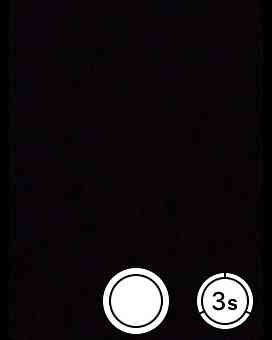
Бонус: ще один
21. Як зробити скріншоти з Apple Watch
Зробити знімок екрану Apple Watch легко. Просто перейдіть на екран, який ви хочете зробити скріншотом. Утримуючи бічну кнопку, натисніть один раз цифрову корону.
Ваш знімок екрана буде збережено у вашому фотоапараті iPhone.
Тепер читайте: Apple Watch Docks - Кращий досі





